【絶対やれ】iPhoneカメラで上手く撮るためのおすすめ設定

この記事を読むと、あなたはこうなります。
- iPhoneカメラのおすすめ設定がわかる。
- 最適な設定にして、いい写真を撮れるようになる。
一度、iPhoneの設定を見直して、いい写真をたくさん撮っていきましょう。
【絶対やれ】iPhoneカメラで上手く撮るためのおすすめ設定

「最新の多機能洗濯機を購入したのに、標準モードしか使ったことがない。」
こんな人は要注意です。最新のiPhoneを購入しても、基本設定がしっかりできていないと、宝の持ち腐れと言っても過言ではないでしょう。(昔の僕のことですが笑)
基本となる設定を見直すことで、いい写真を撮りやすくなります。
- ビデオ撮影の設定
- グリッド線の設定
- HDR設定
- LIVE設定
上記の設定を簡単にわかりやすく解説していきます。
ちなみに、僕は「iPhone12Pro」と「iPhone7」を所有していますので、設定方法は両方の画面をご紹介しながら進めていきます。
ビデオ撮影の設定
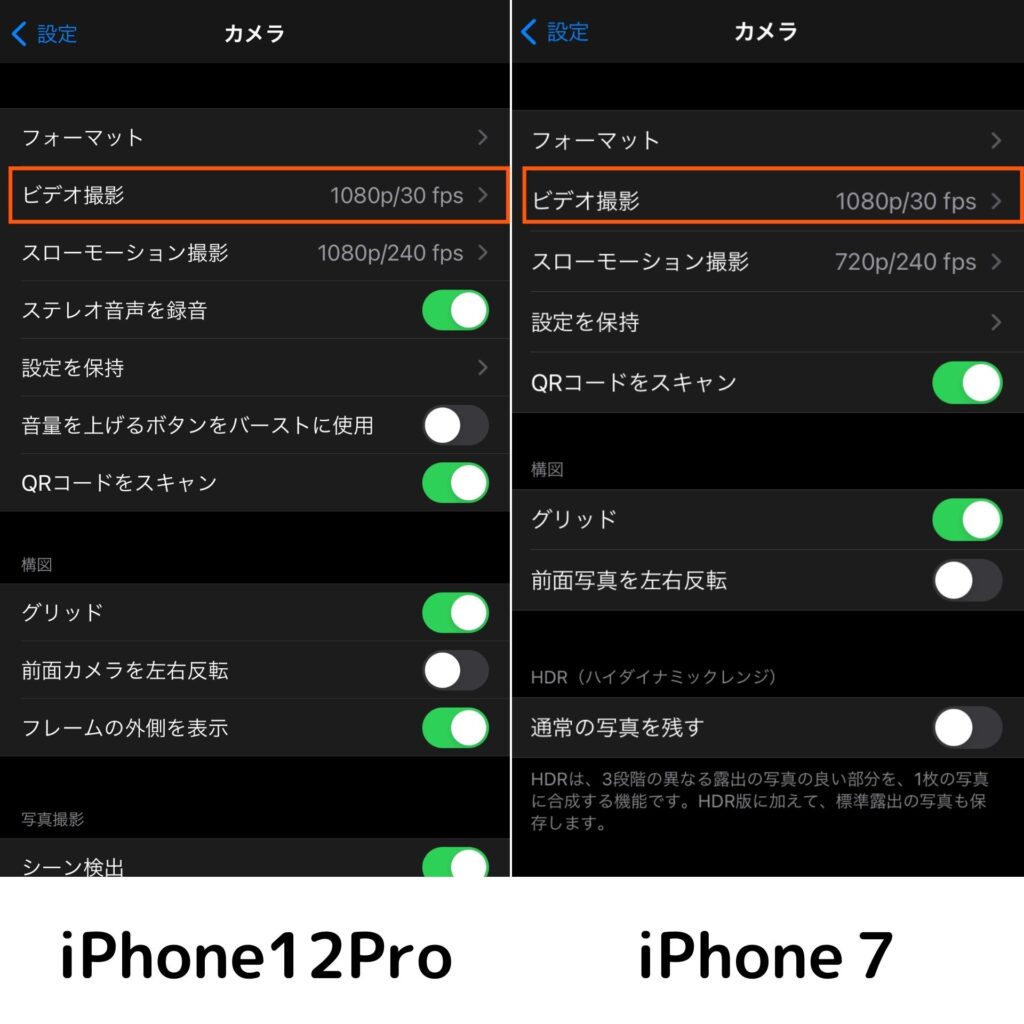
おすすめ設定
「設定」 >「カメラ」>「ビデオ撮影」>「1080p HD/30fps」
iPhoneで動画を撮影する機会も多いと思いますが、おすすめはこの設定です。
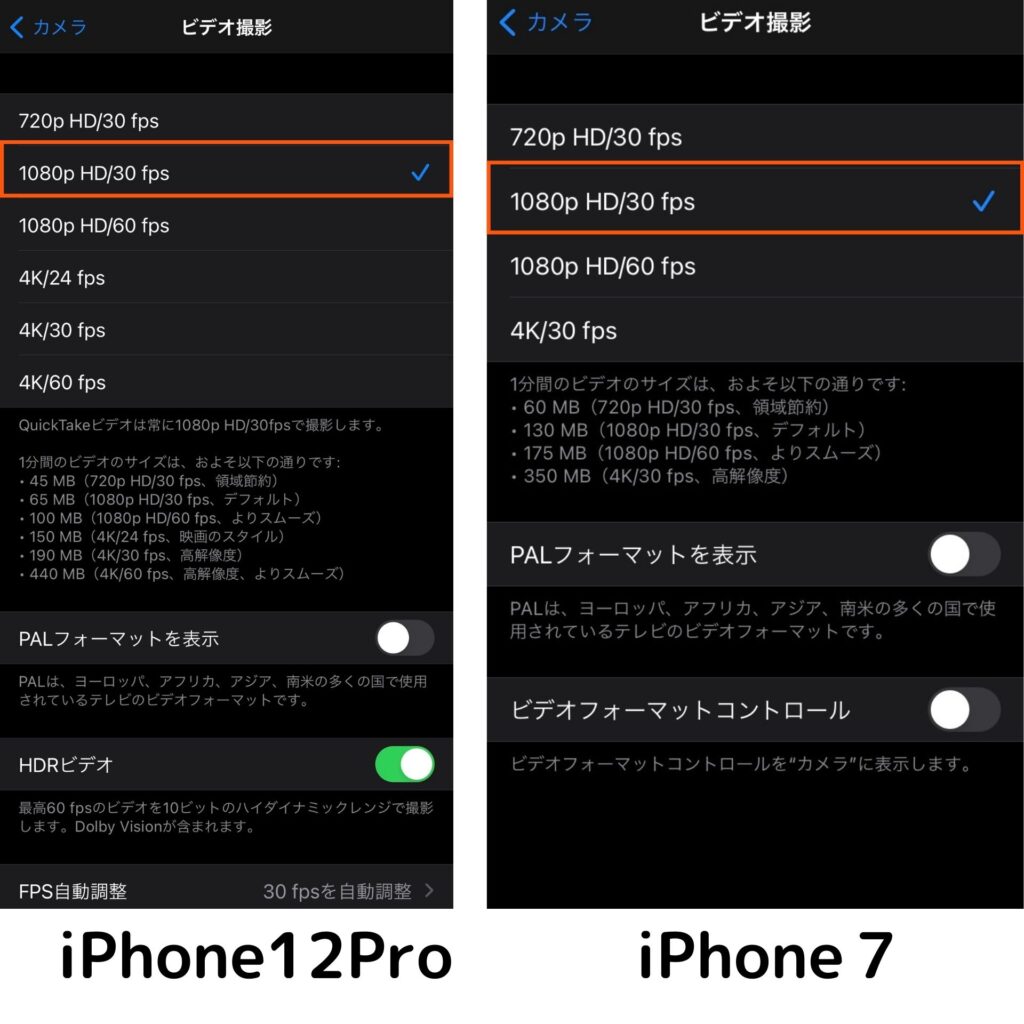 動画を撮ったあとはこのような使い方をする人が多いはず。
動画を撮ったあとはこのような使い方をする人が多いはず。
- 「動画を自分で見る」
- 「インスタグラムに投稿」
僕もほぼこれだけです。
「4K」が一番画質がいいのはご存知かと思いますが、多くのSNSでは再生できない&容量が大きいので、必要ないです。
30fpsより60fpsの方が、動画が滑らかに再生されますが、インスタグラムでは30fpsで再生されます。
60fpsの動画を投稿しても、30fpsに変換されてしまう上、変換時の圧縮で画質が劣化する可能性もあります。
という理由から、この設定で十分だと思っています。
こういう方は、「1080p HD/60fps」がおすすめです。
グリッド線を入れる
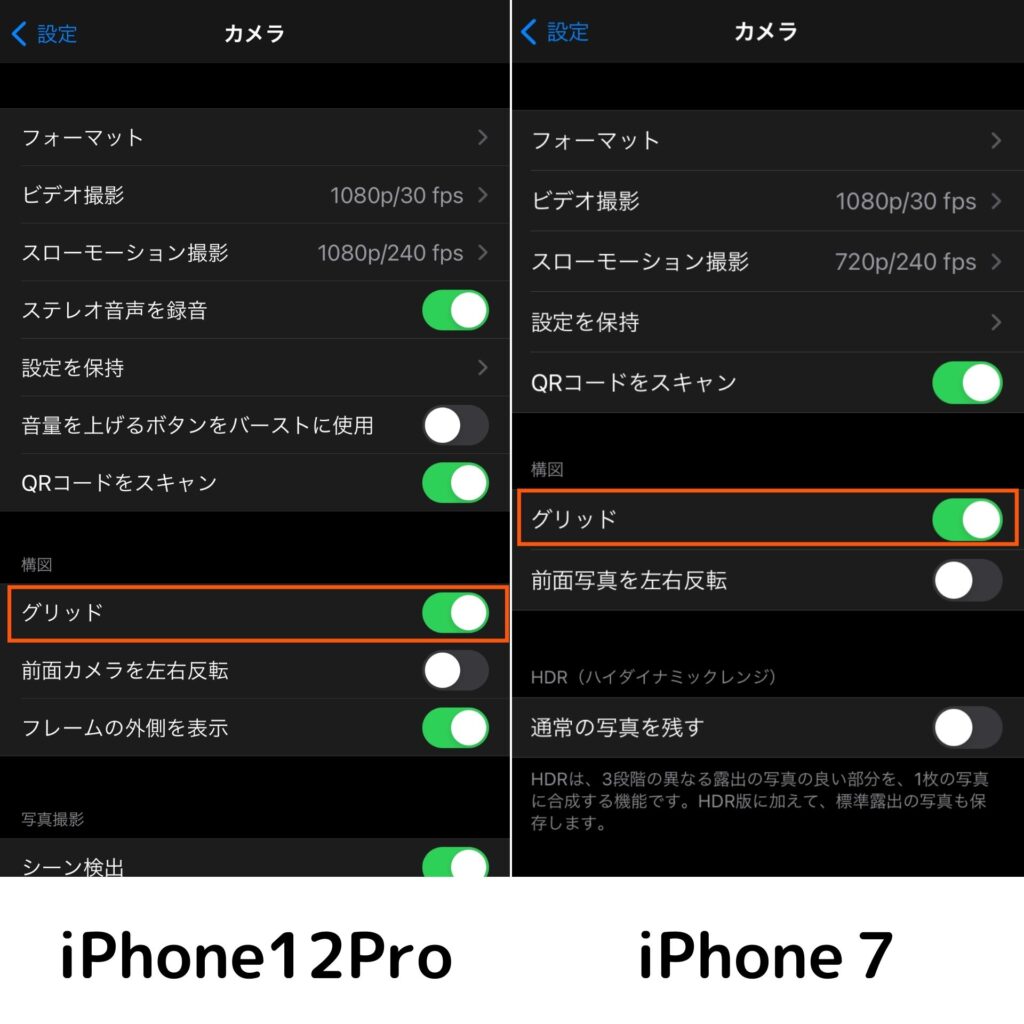
設定方法
「設定」 >「カメラ」>「グリッドをON」
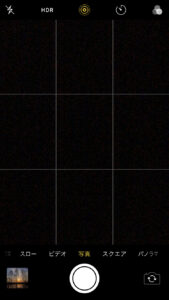
グリッド線をONにすると、カメラの縦横に2本ずつラインが入ります。
これを活用すると、水平を確認したり、構図を作るのが楽になります。

グリッド線を入れて三分割構図で撮影
特に有名なのは「三分割構図」です。iPhone撮影にも十分活かせますので、グリッド線は必ず入れておきましょう。
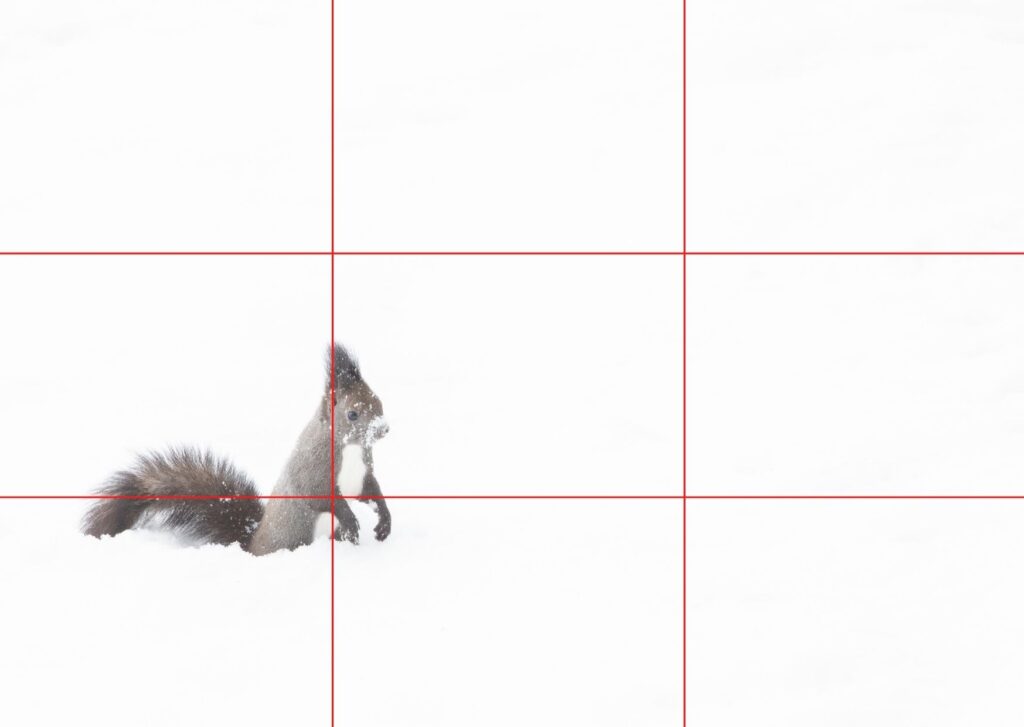
三分割構図は、「構図の王道」とも呼ばれる、一番使用頻度の高い構図です。写真が上手く撮りたい人には必須です。
三分割構図を知らない方は、詳しく解説した記事がありますのでご覧ください。

HDRを「自動」に設定
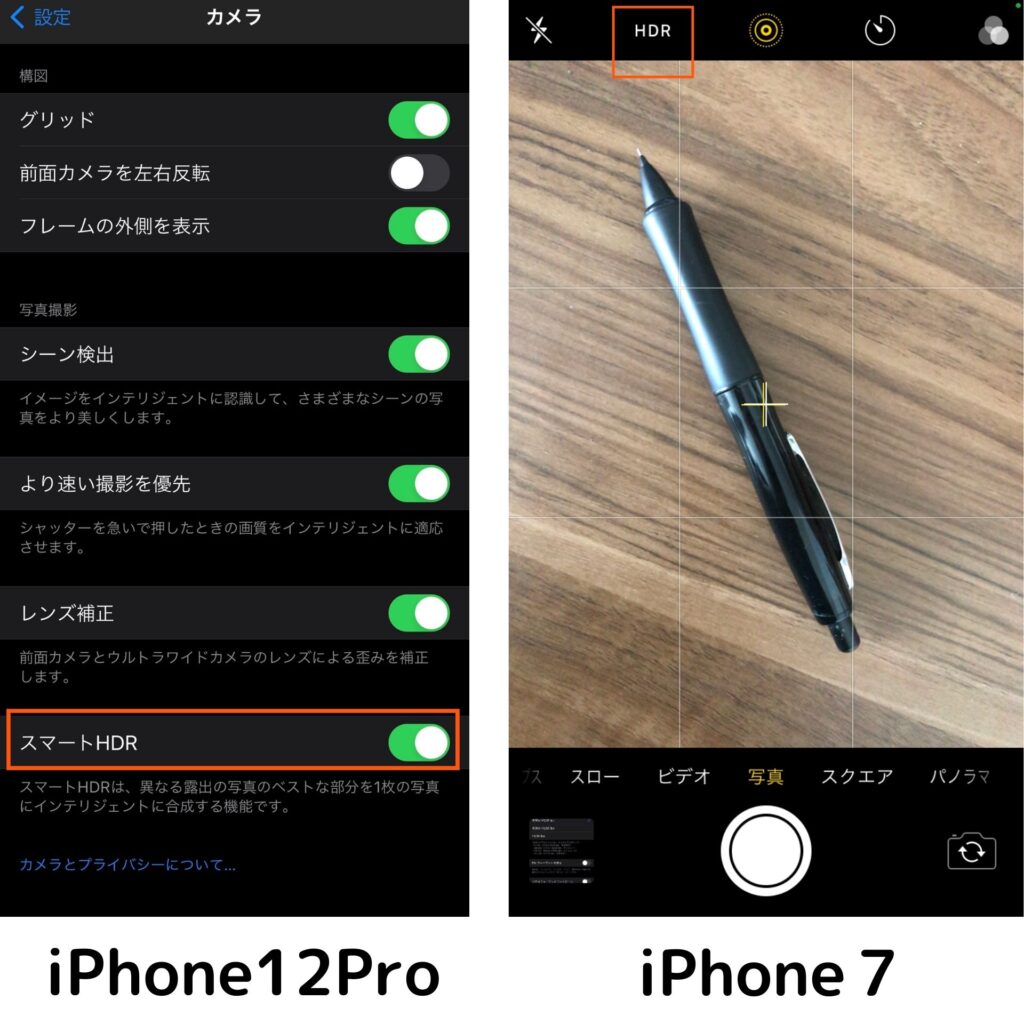
HDRは、一回で複数枚の写真が撮影され(明るさ等を変えて複数枚)、それぞれの写真のベストな部分を合成する機能のことです。
設定しておくことで、明るい部分と暗い部分の差を調整して、いい感じの写真に仕上げてくれます。特に逆光のときに威力を発揮します。

HDR機能を使ってiPhone12Proで撮影
このような逆光だと、HDRを使用しないと木々の緑が黒くなってしまいます。
「逆光で写真が暗くなった」という経験は誰でもあるはず。そんなときに役立ちます。
設定方法(機種によって異なります。)
- iPhone XS、iPhone XR以降
「設定」 >「カメラ」>「スマートHDR」をON - iPhone 8、iPhone 8 Plus、およびiPhone X
「設定」 >「カメラ」>「自動HDR」をON - iPhone 7、iPhone 7 Plus以前
カメラの画面上部にある「HDR」をタップして「自動」を選択
これも必ず設定しておきましょう。
LIVEを「自動」に設定
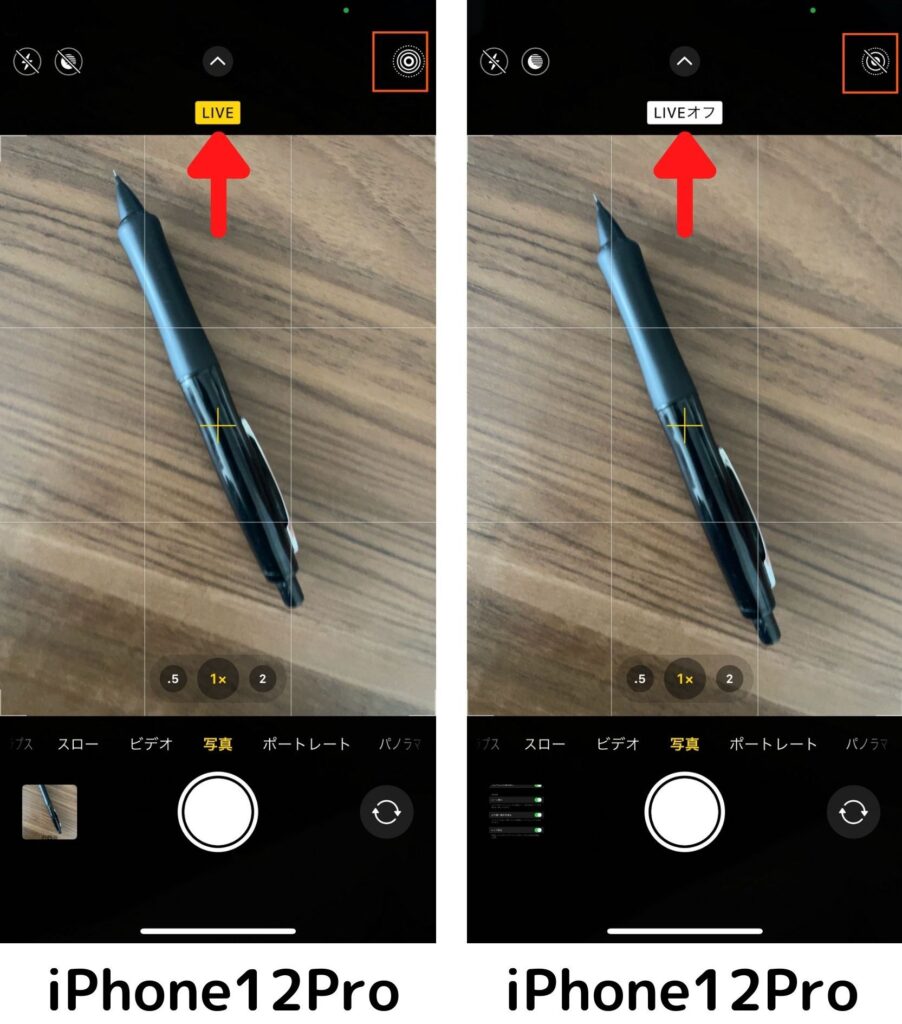
これはiPhone7も設定方法が同じだったので、iPhone12Proのみで解説します。
設定方法
カメラを起動 >上部にある◎のようなマークでON/OFFの切り替え
この機能を使うと、シャッターボタンを押す前後1.5秒ずつ、合計3秒間の映像と音声が記録されます。
 これにより、撮影した写真に「ループ」「バウンス」「長時間露光」という効果を与えることができます。
これにより、撮影した写真に「ループ」「バウンス」「長時間露光」という効果を与えることができます。
- ループ:3秒動画が繰り返される
- バウンス:3秒動画が行ったり来たりする
- 長時間露光:3秒間シャッターを開く
中でも、「長時間露光」を使ってみてほしいです。滝や川の流れが線のように幻想的になります。
こんな感じです↓
これを一眼レフで撮影しようとすると、フィルターというアイテムが必要で、時間と手間がかかる撮影になります。
これをiPhoneで簡単に撮影できるなんて、実はとても素晴らしい機能なんです^^試してみてください。
tomokiの体験談
 テーマにまつわる僕の体験談を話すのがこのコーナーです。今回は、「iPhoneカメラのおすすめ設定」です。
テーマにまつわる僕の体験談を話すのがこのコーナーです。今回は、「iPhoneカメラのおすすめ設定」です。
一眼レフでもそうなんですが、いい写真を撮るための大事な大事な要素のひとつが、カメラを使いこなすだと僕は確信しています。
なぜなら、それを体験して痛感した経験があるからです。
僕は、本気で写真が上手くなりたいと思い、真剣にカメラの勉強をした時期があります。カメラの構造を一から勉強したり、設定をひとつひとつ調べたり。
一眼レフではカメラのボタンをカスタマイズして、それぞれのボタンに自分が使いたい機能を割り振りすることができます。
これを丁寧に考えながらやっていくと、恐ろしいほど使いやすいカメラになります。一瞬で使いたい機能にアクセスできるようになり、シャッターチャンスが増えたことを実感しました。
また、設定を勉強していると、知らない機能がたくさんあることに気付くんです。使っていない便利な機能が山ほどありました。確実にいい写真が撮れるようになりましたね。
このときに、ガキッと一段階レベルアップしたのを覚えています^^
同時に、「なんで今までこれをやってなかったんだ・・・」という絶望もありましたけどね。笑
スマホカメラも同じです。「普通の人はこの機能知らないんだろうな」という便利な機能や設定がたくさんあります。
知らないだけで損していることがたくさんあるということです。
今回の内容だと、僕は「HDR」が一番設定しておくべき機能だと思っています。これは設定しておくだけでいい写真が撮れやすくなりますから。
iPhoneカメラを使いこなせるようになると、写真のクオリティーが劇的に上がることは間違いありません。
これからiPhoneカメラの記事も増やしていきたいと考えていますので、ぜひ参考にしてくださいね^^
まとめ

「iPhoneカメラおすすめ設定」まとめ
- ビデオ撮影、グリッド線、HDR、LIVEをそれぞれ適切に設定する。
- 機能や設定を勉強し、iPhoneカメラを使いこなせるようになろう。
- 使いこなせるようになると、写真のクオリティーが上がる。
いかがでしたか?
今回のおすすめ設定を行うことで、いい写真を撮るための準備が出来上がりました。
これからどんどん撮影して、いい写真をたくさん撮ってください^^
この記事が、あなたのお役に立てれば嬉しいです。
では、また(´∀`)ノ
『写真を通して、人生に感動を。』








